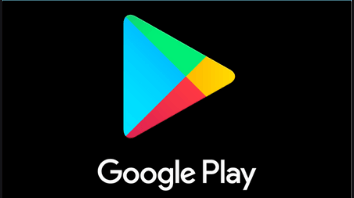Hướng dẫn khôi phục mật khẩu cho tài khoản VSCO Thủ thuật,Ứng dụng
Hướng dẫn khôi phục mật khẩu cho tài khoản VSCO Thủ thuật,Ứng dụng
Khôi phục mật khẩu VSCO trong một số trường hợp bạn quên mật khẩu tài khoản VSCO của bạn hoặc vô tình để người khác biết và đổi mật khẩu… Nếu bạn rơi vào một số trường hợp trên thì hãy tham khảo cách lấy lại mật khẩu tài khoản VSCO của bạn nhé.

- VSCO: Làm sao để đăng nhập và đăng xuất tài khoản VSCO?
- VSCO: Cách chia sẻ ảnh trong VSCO lên Instagram, Facebook…
Hướng dẫn cách lấy lại mật khẩu VSCO
Từ trình duyệt Web, hãy truy cập https://vsco.co/user/forgotpassword và điền địa chỉ email mà bạn đã đăng ký VSCO trước đó của bạn. Sau đó làm theo các bước để khôi phục mật khẩu của bạn.

Trong ứng dụng VSCO trên cả nền Android và iOS, bạn hãy bấm vào Đăng nhập và nhập địa chỉ Email của bạn ở mục User. Tiếp theo bạn nhấn vào Forgot Password và bấm vào dấu hình tròn để gửi yêu cầu khôi phục mật khẩu.

Tiếp theo, bạn cần đăng nhập vào địa chỉ Email -> Tìm đến Email từ VSCO gửi cho bạn và nhấp vào RESET PASSWORD để bắt đầu thiết lập lại mật khẩu. Nhập mật khẩu mới của bạn vào và bấm SUBMIT để đổi mật khẩu.

Nếu bạn muốn thay đổi mật khẩu VSCO của bạn?
1. Đăng nhập vào tài khoản của bạn VSCO đây
2. Nhấp vào biểu tượng cài đặt bên cạnh tên của bạn.
![]()
3. Tiếp theo, chọn biểu tượng Thông tin của tôi và tiến hành nhập mật khẩu hiện tại cũng như mật khẩu mới mà bạn muốn thay đổi nó.

4. Nhấp vào Save Changes.
Như mọi khi, nếu bạn có bất kỳ câu hỏi khác mà bạn có thể liên hệ với nhóm hỗ trợ tại VSCO [email protected].
Originally posted 2021-07-29 23:54:52.
- Share CrocoBlock key trọn đời Download Crocoblock Free
- Cung cấp tài khoản nghe nhạc đỉnh cao Tidal Hifi – chất lượng âm thanh Master cho anh em mê nhạc.
- 8 cách tăng tốc iPhone hiệu quả giúp bạn xài điện thoại &39sướng&39 hơn
- Cách kiểm tra vị trí Hosting/Server của website đặt ở đâu – leanhtien.net
- So sánh core i3 và core i5 | Cách chọn mua CPU phù hợp
- Pin 3 cell là gì? Laptop pin 3 cell có thời lượng bao lâu? – friend.com.vn
- Cách mở khóa số 4 vòng khi quên mật khẩu nhanh chóng
Bài viết cùng chủ đề:
-
Ứng dụng chụp ảnh tốt nhất cho iPhone và iPad năm 2019 Nhiếp ảnh,Ứng dụng
-
Cách tắt tính năng Hẹn hò trên Facebook Thủ thuật
-
Những ứng dụng hẹn hò thú vị giúp bạn thoát “kiếp FA” Ứng dụng
-
Giới thiệu cách giảm cân dễ dàng với 3 app tính calo khoa học Ứng dụng,Tiện ích
-
Cách bật xác minh 2 bước bảo mật cho Facebook Thủ thuật
-
Hướng dẫn cách ẩn và tìm lại tin nhắn bị ẩn trên Zalo Thủ thuật
-
Hướng dẫn xóa lịch sử tìm kiếm trên Facebook Thủ thuật
-
Cách thay đổi hình nền yêu thích trên Apple Watch Thủ thuật
-
Cách tắt định vị trên Facebook trên iPhone Thủ thuật
-
Hướng dẫn cách ẩn danh sách bè trên Facebook Thủ thuật
-
Thêm và nghe nhạc yêu thích trên trang cá nhân Facebook Thủ thuật
-
Hướng dẫn chi tiết cài đặt phiên bản iOS 13.5 BETA Thủ thuật
-
Hướng dẫn VSCO: Cách chụp và chỉnh sửa hình ảnh đẹp với VSCO Nhiếp ảnh,Thủ thuật
-
Hướng dẫn nhận 4 tháng sử dụng Apple Music miễn phí Thủ thuật
-
Cách lấy lại mật khẩu Gmail bằng Sdt nhanh và đơn giản Thủ thuật
-
Cách xem phim định dạng MKV trên iPhone, iPad Thủ thuật